Mündəricat
Excel nəhəng verilənlər dəstləri ilə işləmək zamanı ən çox istifadə edilən vasitədir. Biz Excel -də çoxölçülü saysız-hesabsız tapşırıqları yerinə yetirə bilərik. Bəzən biz Excel -də formulu formulu dəyətə çevirməliyik. Bu yazıda mən sizə Excel -də avtomatik olaraq düstur -ni dəyər -ə çevirməyin 6 effektiv üsullarını göstərəcəyəm.
Təcrübə İş Kitabını endirin
Bu məqaləni oxuyarkən məşq etmək üçün bu iş kitabını endirin.
Düsturu Value.xlsm-ə çevirin
6 Excel-də düsturu avtomatik olaraq dəyərə çevirmək üçün effektiv üsullar
Bu, mənim istifadə edəcəyim verilənlər toplusudur. Mənim Fizika , Riyaziyyat, və Ümumi qiymətləri ilə birlikdə qiymətləri olan bəzi tələbələrim var ( SUM funksiyasından istifadə etməklə hesablanıb< ). Mən Ümumi işarələrini dəyərlərə çevirəcəyəm.
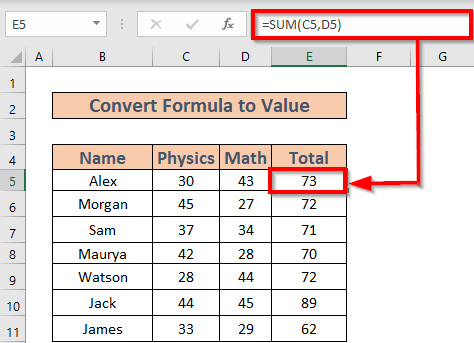
1. Düsturu Avtomatik Dəyərə Dönüştürmək üçün Xüsusi Xüsusən Yerləşdirin
İndi mən düsturları dəyərlərə çevirmək üçün Yapışdırmaq xüsusi funksiyasının istifadəsini göstərəcəyəm.
Addımlar:
- E5:E11 seçin. aralığı kopyalamaq üçün CTRL+C basın.

Onları da kopyalaya bilərsiniz kontekst menyusundan istifadə edərək.

- Seçdikdən sonra siçanın sağ düyməsini sıxaraq kontekst menyusunu gətirin və sonra Xüsusi yapışdırın seçin.

- YapışdırınXüsusi pəncərəsi görünəcək. Dəyərləri >> OK klikləyin.

Excel düsturları dəyərlərə<çevirəcək 2>.
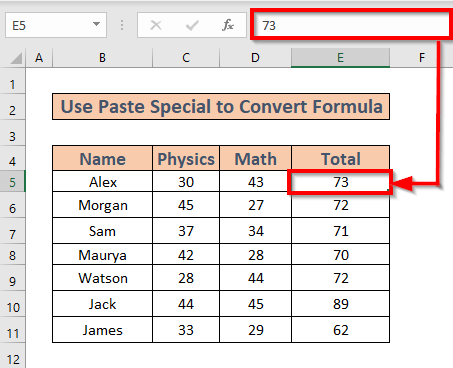
Ətraflı oxuyun: Excel-də xüsusi yapışdırmadan düsturu dəyərə çevirin (5 asan üsul)
2. Düsturu Dəyərə Avtomatik Çevirmək üçün Dəyər Kimi Yapıştır Seçimindən istifadə edin
Siz həmçinin kontekst menyusundan birbaşa Dəyərləri Yapıştır -dan istifadə edə bilərsiniz. düsturlar - dəyərlər .
Addımlar:
- E5:E11 seçin və onları kopyalayın.
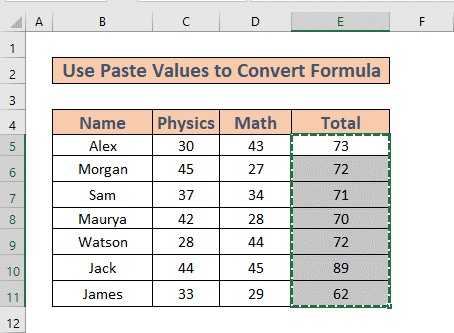
- Sonra kontekst menyusunun Yapışdırmaq Seçimləri -dən Dəyərlər seçin. .
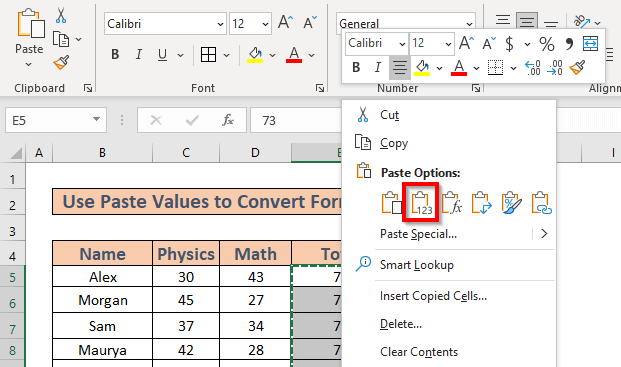
- Excel qalanını edəcək.

Ətraflı oxuyun: Excel-də Çox Xanada Düsturu Dəyərə Çevirin (5 Effektiv Yol)
3. Düsturu Avtomatik Dəyərə Çevirmək üçün Klaviatura Qısayolları
Siz Excel -də avtomatik olaraq düstur -ni dəyətə çevirmək üçün çoxlu klaviatura qısayollarından istifadə edə bilərsiniz. Bu bölmədə mən onları bir-bir təsvir edəcəyəm.
3.1 ALT+E+S+V düymələrindən eyni vaxtda istifadə edin
Bu üsul əsasən klaviatura qısa yollarını göstərəcək. Xüsusi yapışdırın funksiyasından istifadə edərək düsturları çevirin.
Addımlar:
- CTRL+C basın E5:E11 diapazonunu kopyalamaq üçün .

- Sonra ALT+E+S+V basın bir-bir . Basınbirlikdə . Siz Xüsusi yapışdırın pəncərəsinin açıldığını görəcəksiniz. OK klikləyin.

düsturlar dəyərlərə çevriləcək.

3.2 F9 düyməsini basın
Məqsədimizə xidmət edəcək başqa bir klaviatura qısayoluna baxaq.
Addımlar:
- E5 seçin. xananı redaktə etmək üçün formula çubuğuna keçin. Sonra düsturu seçin.
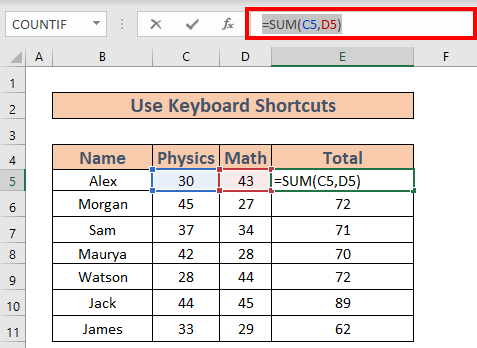
- İndi F9 düyməsini basın. Excel dəyərləri göstərəcək.
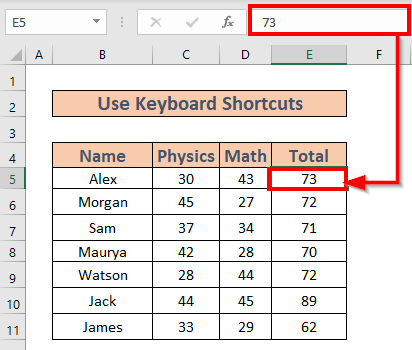
Qeyd: Bu üsul asan olsa da yerinə yetirdikdə, verilənlər toplusu böyükdürsə, düsturları bir-bir çevirmək çox vaxt tələb edir.
4. Excel-də Formulu Avtomatik Dəyərə çevirmək üçün siçanı basıb saxlayın
Siz həmçinin edə bilərsiniz Excel -də avtomatik olaraq formula -ni dəyər -ə çevirmək üçün siçanınızdan istifadə edin.
Addımlar:
- C5:C11 diapazonunu seçin.
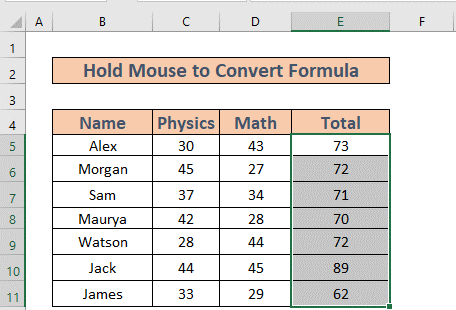
- Sonra 4-oxu gətirmək üçün siçanınızın üzərinə sürün. göstərici (şəkilə bax).
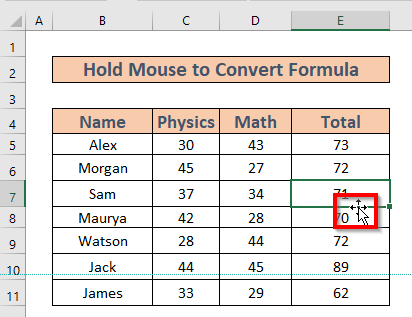
- Sonra siçanın sağ düyməsini sıxmağa davam edin və kursoru dəyərləri yapışdırmaq istədiyiniz təyinat yerinə köçürün. Buraya Yalnız Dəyərlər kimi Kopyala seçin.

Excel yalnız dəyərləri kopyalayacaq.
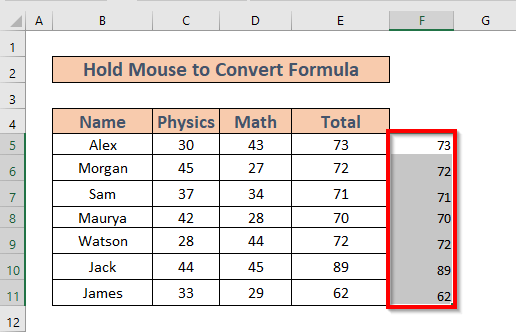
5. Excel-də Formulu Avtomatik Dəyərə çevirmək üçün Power Query istifadə edin
İndi mən Power Query -dən necə istifadə edəcəyimi göstərəcəyəm. çevirməkdüsturlardan dəyərlərə.
Addımlar:
- Bütün verilənlər dəstini seçin. Sonra Data nişanına keçin >> Cədvəldən/Aralıqdan seçin.
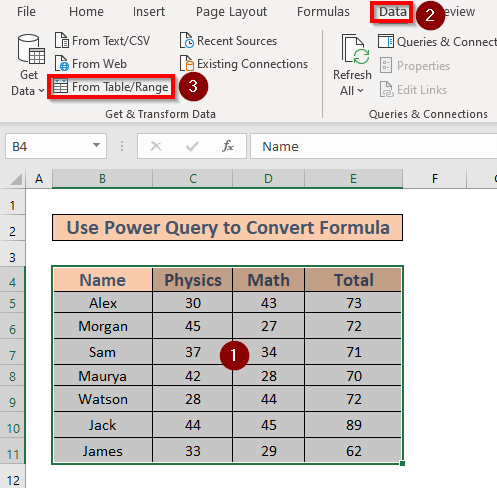
- Cədvəl Yarat qutusu açılacaq. Cədvəliniz üçün diapazon seçin >> yoxlayın Cədvəlimin başlıqları var >> OK klikləyin.

- Power Query pəncərəsi görünəcək. Bağla & Yüklə .

- Excel rəqəmləri dəyərlər<2 kimi qaytaracaq> ayrı iş vərəqində .
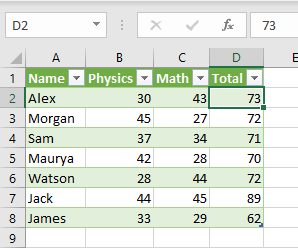
Ətraflı oxuyun: Formula deyil, hüceyrənin dəyərini necə qaytarmaq olar Excel-də (3 Asan Metod)
6. Düsturları Avtomatik Dəyərlərə çevirmək üçün VBA Kodunu işlədin
İndi mən VBA makro kodunu düsturları dəyərlərə çevirin .
Addımlar:
- VBA-nı açmaq üçün ALT + F11 basın pəncərə .
- Sonra Daxil et >> Module seçin.
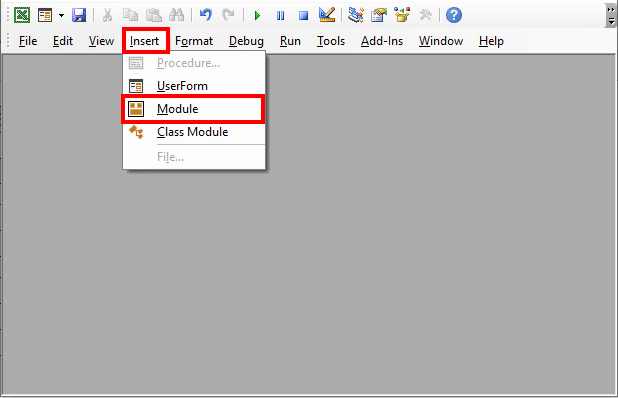
- Yeni modul açılacaq. Aşağıdakı kodu yazın.
8463
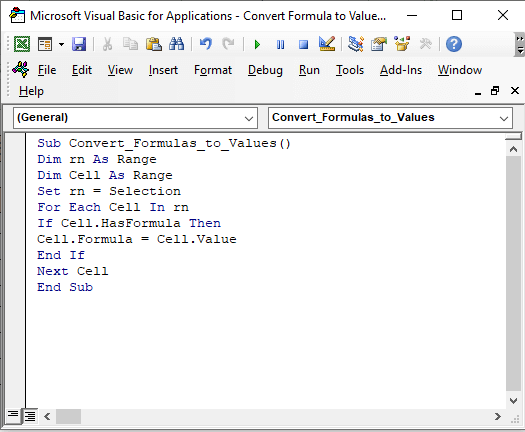
- İndi kodu işə salmaq üçün F5 düyməsini basın. Excel düsturları dəyərlərə çevirəcək.
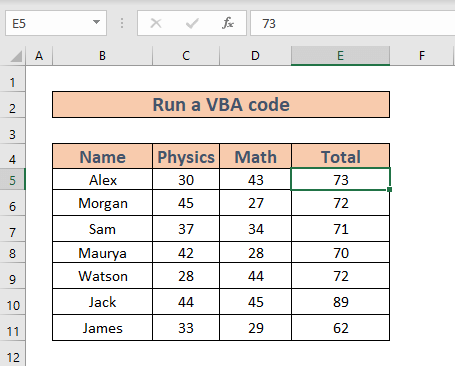
Ətraflı oxu: Excel-də avtomatik olaraq dəyərə çevirmək üçün düsturu necə dayandırmalı?> Tərtibatçıdan
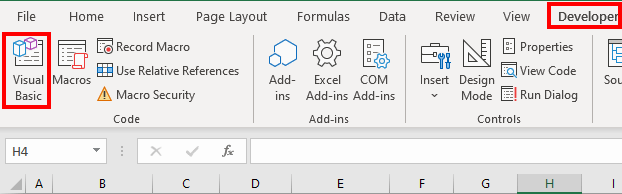
- ALT basın, sonra E , sonra S, və nəhayət, V . Onları bir-birinə sıxmayın.
- Siz Kontekst menyusunu gətirmək üçün SHIFT+F10 düymələrini basa bilərsiniz.
Nəticə
Bu məqalədə mən Excel -də düsturları dəyərlərə çevirmək üçün 6 effektiv üsulları nümayiş etdirdim. Ümid edirəm hər kəsə kömək edir. Və nəhayət, hər hansı bir təklifiniz, ideyanız və ya rəyiniz varsa, lütfən, aşağıda şərh etməkdən çəkinməyin.

